Obtention du fichier de bootstrap
Une machine cible initie le processus de démarrage en chargeant un programme de bootstrap. Un programme de bootstrap est exécuté avant le chargement du système d’exploitation. Citrix Provisioning utilise un programme de bootstrap spécial qui initialise la session de streaming entre la machine cible et le serveur Citrix Provisioning. Après le début de cette session, le système d’exploitation commence à être livré en streaming et chargé depuis le vDisk qui a été initié.
Une machine cible charge le programme de bootstrap de trois façons.
- Sur le réseau, via l’environnement d’exécution préliminaire (PXE).
- Depuis un lecteur de démarrage sur le support joint.
- Depuis un bootstrap incorporé dans le BIOS (versions OEM uniquement)
Une fois le BIOS de la machine cible configuré et le démarrage effectué à partir du réseau, la machine récupère une affectation de vDisk du serveur de provisioning. Le microprogramme de la machine cible obtient le fichier de bootstrap en utilisant les protocoles réseau standard.
Remarque :
Le microprogramme de la machine (carte d’interface réseau) doit prendre en charge PXE 0.99j, PXE 2.1 ou une version ultérieure.
Réseau démarrant une machine cible
Le service DHCP met les configurations IP à la disposition d’une machine cible. Il peut également mettre à disposition l’emplacement du fichier de bootstrap à l’aide des options 67 et 60 ou 66. La mise à disposition de l’emplacement du fichier de bootstrap avec un service DHCP réduit le nombre de services et accroît la fiabilité.
Remarque : le service BOOTP peut mettre la configuration IP à disposition d’une machine cible selon l’onglet BOOTP. Il peut également mettre l’emplacement du programme de démarrage à disposition à l’aide de champs facultatifs. L’utilisation de ce service n’est plus typique. Utilisez ce service uniquement si DHCP ne répond pas à vos exigences.
Le service PXE met à disposition l’emplacement du fichier de bootstrap vers une machine cible en fonction de PXE Specification Version 2.1. Utilisez le service PXE s’il existe un service DHCP qui ne peut pas être modifié. Ou, si un autre service PXE n’est pas configuré.
Le service TFTP met le fichier de bootstrap à disposition d’une machine cible sur demande. Utilisez-le si un autre service TFTP n’est pas disponible.
Les illustrations et les étapes qui suivent décrivent le processus de démarrage avec et sans PXE.
Utilisation de DHPC pour récupérer l’adresse IP et les options d’étendue (sans PXE)
- Lorsqu’une machine cible démarre depuis le réseau, DHCP demande une adresse IP et des paramètres d’options d’étendue (66 et 67) au serveur de provisioning. Le serveur de provisioning renvoie les informations demandées.
- À l’aide de TFTP, une demande pour le fichier de bootstrap est envoyée de la machine cible au serveur de provisioning. Le serveur de provisioning télécharge le fichier de démarrage sur la machine cible.
- La machine cible démarre l’image vDisk attribuée.
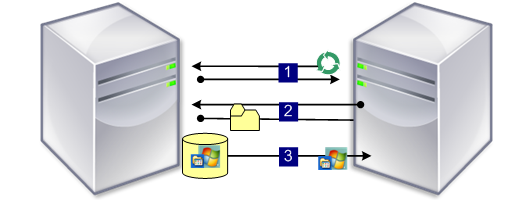
Utilisation de DHPC avec PXE pour récupérer l’adresse IP et les options d’étendue
- Lorsqu’une machine cible démarre depuis le réseau, DHCP demande une adresse IP et des paramètres d’options d’étendue (option 60, identificateur PXEClient) au serveur de provisioning. Le serveur renvoie les informations demandées.
- La machine cible demande le nom du fichier de bootstrap au serveur de provisioning et son emplacement au service PXE. Le service PXE renvoie les informations à la machine cible.
- À l’aide de TFTP, une demande pour le fichier de bootstrap est envoyée de la machine cible au serveur. Le serveur Provisioning Server télécharge le fichier de bootstrap vers la machine cible, puis cette dernière démarre.
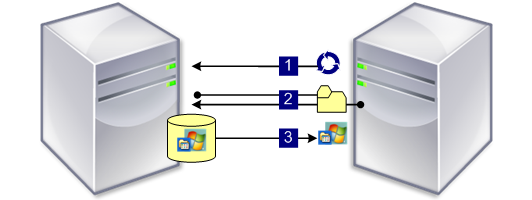
Démarrage depuis un périphérique de démarrage facultatif
Même sans PXE, il est possible de créer un fichier de bootstrap sur un disque dur local, une clé USB ou une image ISO par l’intermédiaire du Boot Device Manager. Le fichier de bootstrap est utilisé pour démarrer la machine cible.
Remarque : la méthode de démarrage via bootstrap incorporé dans le BIOS existe également pour permettre d’incorporer des OEM au fichier de bootstrap sur la machine cible.
Configuration du bootstrap activé dans le BIOS
Cette fonctionnalité est spécifique à l’OEM et propose aux utilisateurs finaux des systèmes préconfigurés avec Citrix Provisioning, permettant ainsi aux clients de déployer facilement un environnement basé sur Citrix Provisioning. Il s’agit d’une alternative à la méthode de démarrage PXE standard.
Dans le cadre de cette solution, l’OEM incorpore à l’usine le bootstrap dans le BIOS de la machine cible. L’OEM préconfigure également la machine avec des codes d’accès de licence produit.
Afin que la fonctionnalité du bootstrap incorporé dans le BIOS fonctionne automatiquement à partir de l’usine, le réseau cible doit prendre en charge ce qui suit :
- Un serveur DHCP capable de fournir les adresses IP, de sous-réseau et de passerelle de la machine cible. En outre, le service DHCP doit fournir le serveur DNS par défaut au client afin qu’il puisse l’utiliser.
- Un serveur DNS doit être actif sur le réseau.
- Il est nécessaire de définir une entrée DNS pointant le nom <IMAGESERVER1> vers l’adresse IP active de chaque serveur Provisioning Server. La machine cible utilise cette entrée DNS pour trouver un serveur actif.
Si la machine cible démarre en utilisant le bootstrap incorporé dans le BIOS, les paramètres de configuration sont obtenus à partir du BIOS de la machine. Ces paramètres BIOS indiquent qu’il faut utiliser le DHCP avec le DNS pour rechercher les informations (dynamiques) sur l’adresse IP. Ou, il répertorie jusqu’à quatre adresses IP statiques de serveur dans le BIOS.
La première fois qu’une machine cible démarre, elle lit le code d’accès de la licence de produit et les informations de configuration à partir du BIOS. Après avoir récupéré ces informations, elle repère le service de streaming et envoie un message d’enregistrement de machine au serveur. En plus des informations récupérées à partir du modèle de collection de machines, ce message contient les informations nécessaires à l’ajout de la machine à la base de données Citrix Provisioning.
Configuration des paramètres du bootstrap incorporé dans le BIOS
L’OEM configure les paramètres du bootstrap incorporé dans le BIOS afin que le bootstrap fonctionne directement. Si vous devez modifier les paramètres, utilisez la fonctionnalité Configure BIOS Bootstrap dans la console Citrix Provisioning. Les modifications apportées à la configuration sont automatiquement mises à jour lors du prochain démarrage de la machine cible. Toutefois, seuls les paramètres BIOS qui diffèrent des nouveaux paramètres sont mis à jour.
Remarque :
La machine cible doit avoir suffisamment d’informations stockées dans le BIOS pour établir un contact initial avec le serveur Citrix Provisioning.
Onglet General
- Cliquez avec le bouton droit sur un serveur de provisioning dans la fenêtre de la console, puis sélectionnez l’option de menu Configure Bootstrap. La boîte de dialogue Configure Bootstrap s’affiche.
- Pour permettre aux paramètres BIOS de la machine cible d’être automatiquement mis à jour, cochez la case Automatically update the BIOS on the target device with these settings dans l’onglet General. Ces paramètres sont automatiquement appliqués lors du prochain démarrage de la machine cible.
Onglet Target Device IP
- Sélectionnez l’onglet Target Device IP dans la boîte de dialogue Configure BIOS Bootstrap.
- Sélectionnez l’une des méthodes suivantes pour récupérer les adresses IP des machines cibles :
- Utiliser le DHCP pour récupérer l’adresse IP de la machine cible. Il s’agit-là de la méthode par défaut.
- Use static target device IP. La sélection de cette méthode nécessite l’identification de DNS et de domaines principaux et secondaires.
Onglet Server Lookup
Dans l’onglet Server Lookup, sélectionnez la méthode qu’utilise la machine cible pour trouver le serveur de provisioning à partir duquel elle démarre.
- Use DNS to find the server. Sélectionnez cette option pour trouver le serveur à l’aide du DNS. Le nom d’hôte s’affiche dans la zone de texte Host name. Remarque : lors de l’utilisation du DNS, le serveur DNS doit pouvoir résoudre le nom avec l’adresse IP du serveur.
- Use specific servers. Sélectionnez cette option pour entrer manuellement les données du serveur de provisioning. Si ces informations n’ont pas été entrées, aucune donnée ne s’affiche. Afin de répertorier rapidement tous les serveurs dans la base de données, cliquez sur le bouton Read Servers from Database. Pour modifier ou entrer de nouvelles informations, cliquez sur Edit, puis entrez manuellement les informations dans la boîte de dialogue Server Address. Remarque : la sélection du bouton Reset to Default affiche un message de confirmation. Ce message indique que les mises à jour automatiques du BIOS sur les machines cibles sont désactivées. DNS est utilisé pour trouver le serveur.
Onglet Options
-
Dans l’onglet Options, sélectionnez l’une des options réseau suivantes.
- Sélectionnez l’option de mode Verbose si vous souhaitez suivre le processus de démarrage sur la machine cible. La messagerie du système s’active sur la machine cible.
- Sélectionnez l’option Interrupt safe mode si la machine cible se bloque assez tôt lors du processus de démarrage.
- Sélectionnez l’option Advanced Memory Support afin que le bootstrap accepte des versions plus récentes de systèmes d’exploitation Windows (activée par défaut). Désactivez ce paramètre sur les versions 32 bits de Windows Server OS ou XP anciennes qui ne prennent pas en charge PXE ou si votre machine cible se bloque ou se comporte de manière erratique assez tôt lors de la phase de démarrage.
-
Sélectionnez l’une des méthodes suivantes sous Network Recovery Methods :
-
Restauration des connexions réseau. Lorsque cette option est sélectionnée, la machine cible tente indéfiniment de restaurer sa connexion au serveur Citrix Provisioning.
-
Reboot to Hard Drive. L’activation de cette option indique à la machine cible d’effectuer une réinitialisation du matériel pour forcer un redémarrage après l’échec du rétablissement des communications pendant un nombre défini de secondes. L’utilisateur détermine le délai d’attente en secondes avant le redémarrage. En supposant que la connexion réseau ne puisse pas être établie, la machine cible ne parvient pas à contacter le serveur et le système redémarre à partir du disque dur local. La durée par défaut est de 50 secondes.
Remarque : si la partition contenant les vDisks est formatée en tant que système de fichiers FAT, un message d’avertissement indique que cela pourrait engendrer une altération des performances. Citrix vous recommande d’utiliser NTFS pour formater la partition contenant les vDisks. Ne modifiez pas l’adresse dans le champ Port.
Attention : tous les services de démarrage doivent être sur la même carte d’interface réseau (adresse IP). Toutefois, le service de streaming peut être sur une carte d’interface réseau différente. Le service de streaming vous permet de vous lier à plusieurs adresses IP (cartes d’interface réseau).
-
-
Configurez ce qui suit :
-
Login Polling Timeout. Entrez la durée, en millisecondes, entre les tentatives d’interrogation des serveurs. Un paquet de requête de connexion est transmis dans l’ordre à chaque serveur. Le premier serveur qui répond est utilisé. Ce délai définit simplement la fréquence à laquelle relancer le seul serveur disponible avec la requête de connexion initiale. Ce délai définit la vitesse à laquelle la routine round-robin bascule d’un serveur à un autre afin de détecter un serveur actif. La plage valide est comprise entre 1 000 et 60 000 millisecondes.
-
Login General Timeout. Entrez le délai d’expiration, en millisecondes, pour tous les paquets de connexion associés. N’incluez pas le délai d’interrogation de la connexion initiale. La plage valide est comprise entre 1 000 et 60 000 millisecondes.
Cliquez sur OK pour enregistrer vos modifications.